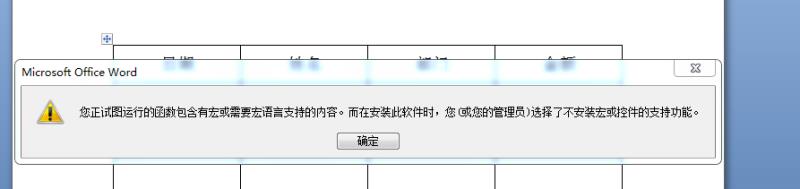
我们在使用Word,Excel办公软件过程中,经常会碰到下面的提示“你正在试图运行的函数包含有宏或需要宏语言支持的内容,而在安装此软件时,您(或您的管理员)选择了不安装宏或控件的支持功能”。
产生这种提示主要有两个原因引起:A、office设置的宏安全性不允许使用宏或者不允许VBA代码操作。 B、Office安装时没有安装Visual Basic for Applications。
如何解决此问题呢?
方法一、
1、打开WORD或EXCEL,点击【开始】按钮,点击【Word】或【Excel】选项
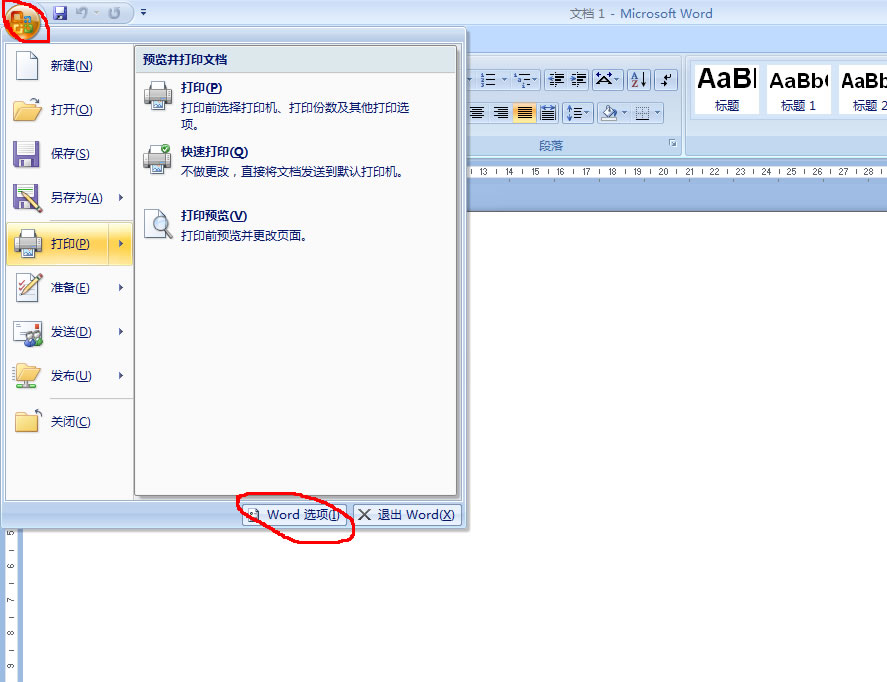
2、选择【信任中心】-【信任中心设置】
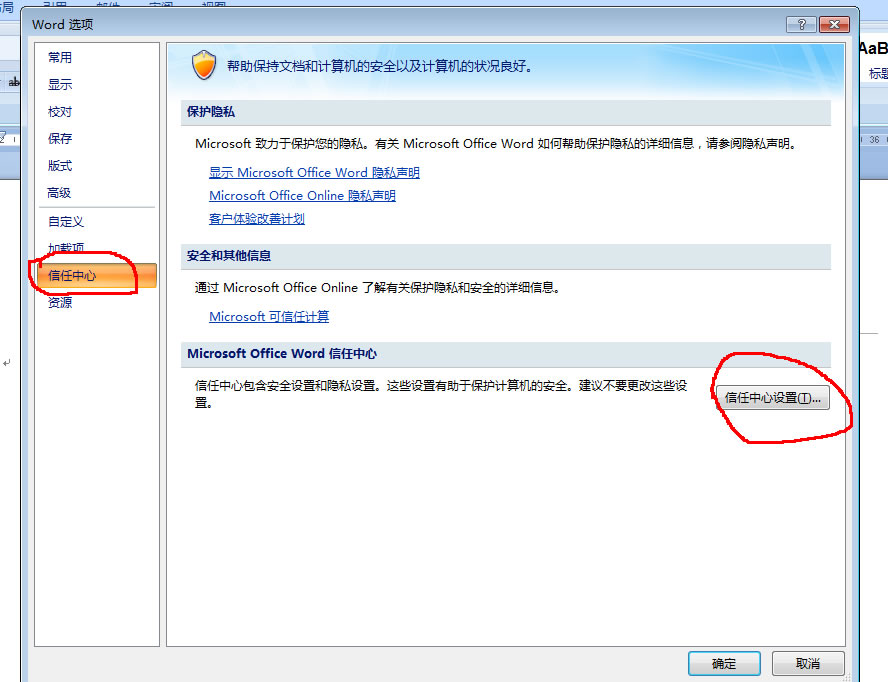
3、在【宏设置】中,如图将红色框住的两个选项选中,确定即可。关闭程序,再次打开文件就不会出现不可用的提示。
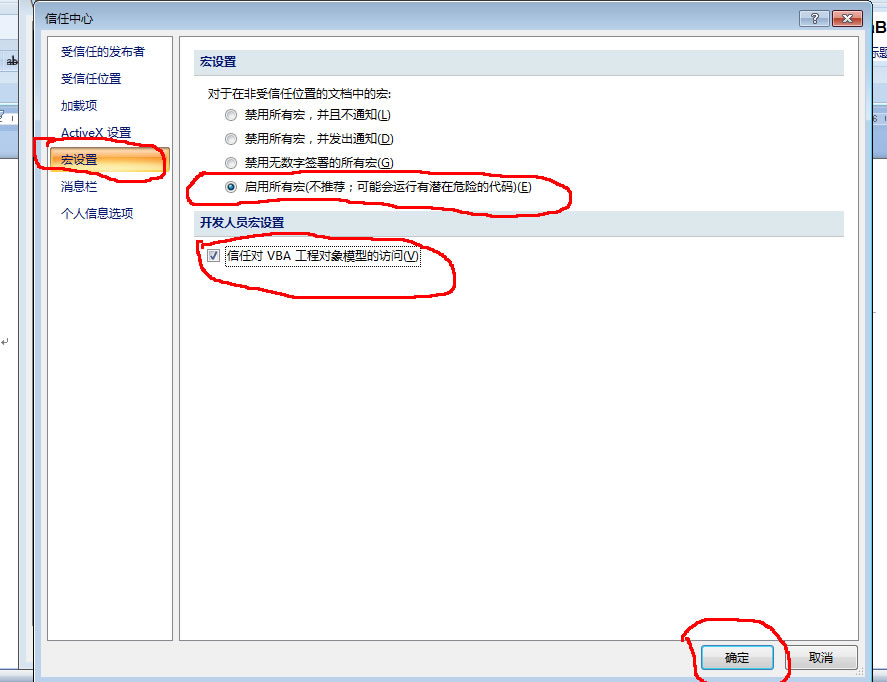
方法二、
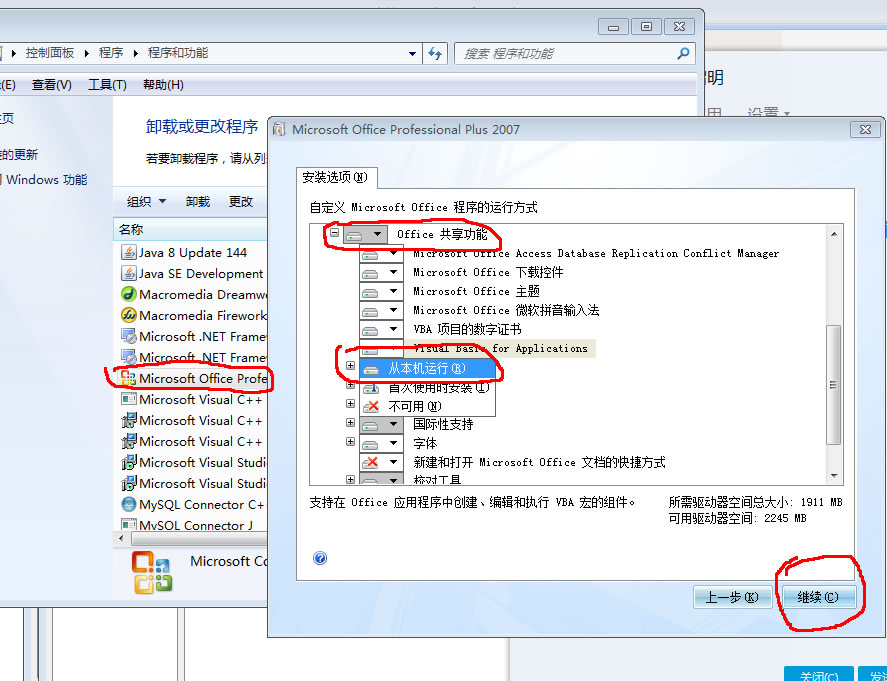
1、打开电脑的控制面板,选择【卸载程序】
2、找到当前的Office版本,然后选择【更改】
3、找到当前的Office版本,然后选择【更改】选择【添加或删除功能】,然后点击【继续】
4、点击【Office共享功能】的加号打开选项
5、在【Office共享功能】中找到【Visual Basic for Applications】
6、点击下拉按钮,选择【从本机运行】,然后点击【继续】进行安装。安装完成后重新启动WORD或EXCEL即可正常使用。





